[プラグイン]WordPress Popular Posts(アクセス数把握)のインストール方法と利用
ブログを作ったけども、どれだけの訪問者が、自分のブログに見に来てくださっているかを知りたいと思ったことありませんか?
私は、2023年からWordpressでブログをはじめました。その際選んだのは、無料テーマのCocoon(コクーン)。Cocoon(コクーン)では独自機能として、アクセス数(PV数)を集計し表示してくれる嬉しい機能がついています。リアルタイムでアクセス数が把握できていたのでとても便利だったんです。
それから最近、2つ目のブログを作りました。その際選んだテーマがLuxeritas(ルクセリタス)。しかし、Luxeritasにはアクセス数を把握する機能はありませんでした。
Googleアナリティクスを導入すれば、アクセス数が把握できるのですが、もっとお手軽に見たいなと思ったんです。そこで、プラグインを入れることに決めました。
WordPress Popular Postsのインストール方法
「ダッシュボード」→「プラグイン」→「新規プラグインを追加」をクリックします。
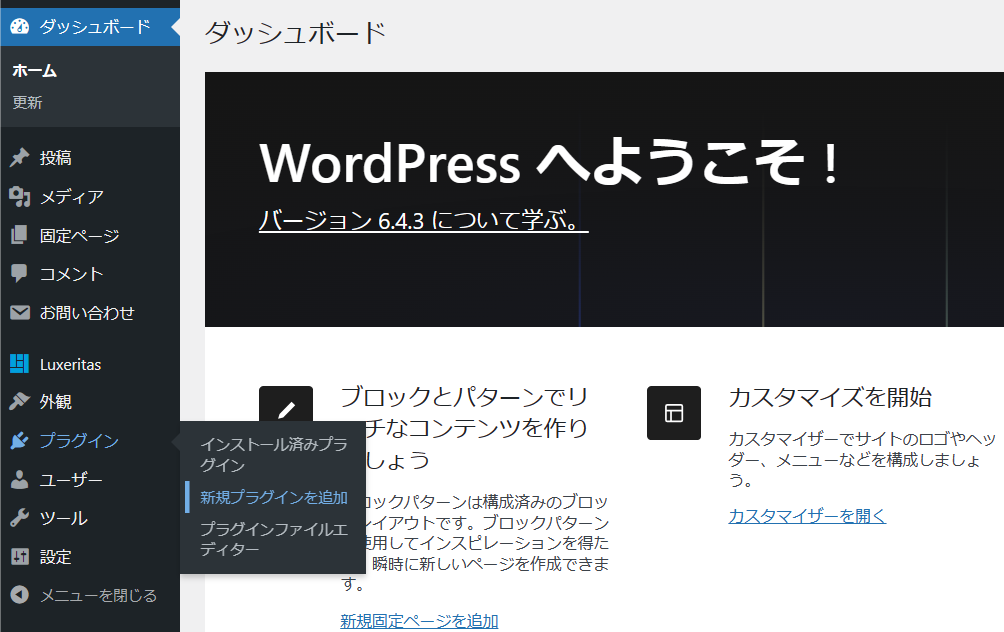
プラグインの検索に「WordPress Popular Posts」と入力する。
検索結果から、WordPress Popular Postsを探し「今すぐインストール」をクリックする。
今すぐインストールボタンが「有効化」に変化するのを確認する。
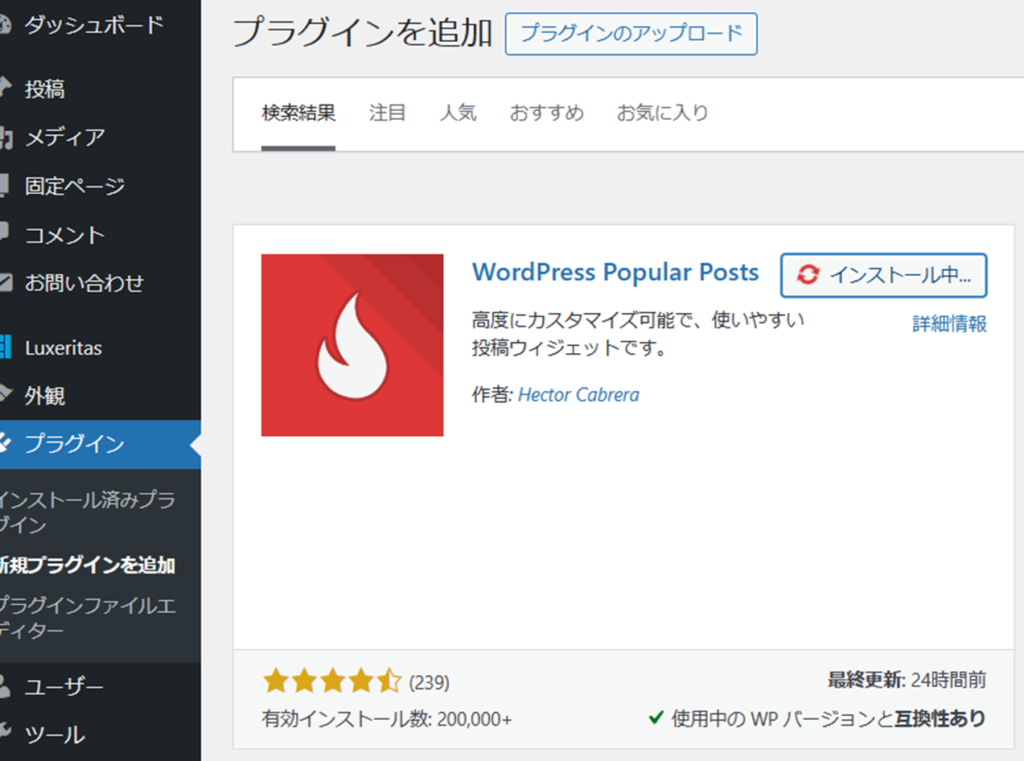
WordPress Popular Postsで自分をカウントしないようにする方法
インストールしたままの初期状態は、自分がブログ記事を見ると、それ自体もアクセス数としてカウントされてしまうようになっています。自分の閲覧をカウントしないように設定を変えることができます。訪問者だけカウントするように設定を変更しましょう。
「ダッシュボード」→「設定」→「WordPress Popular Posts」→「ツール」をクリックする。
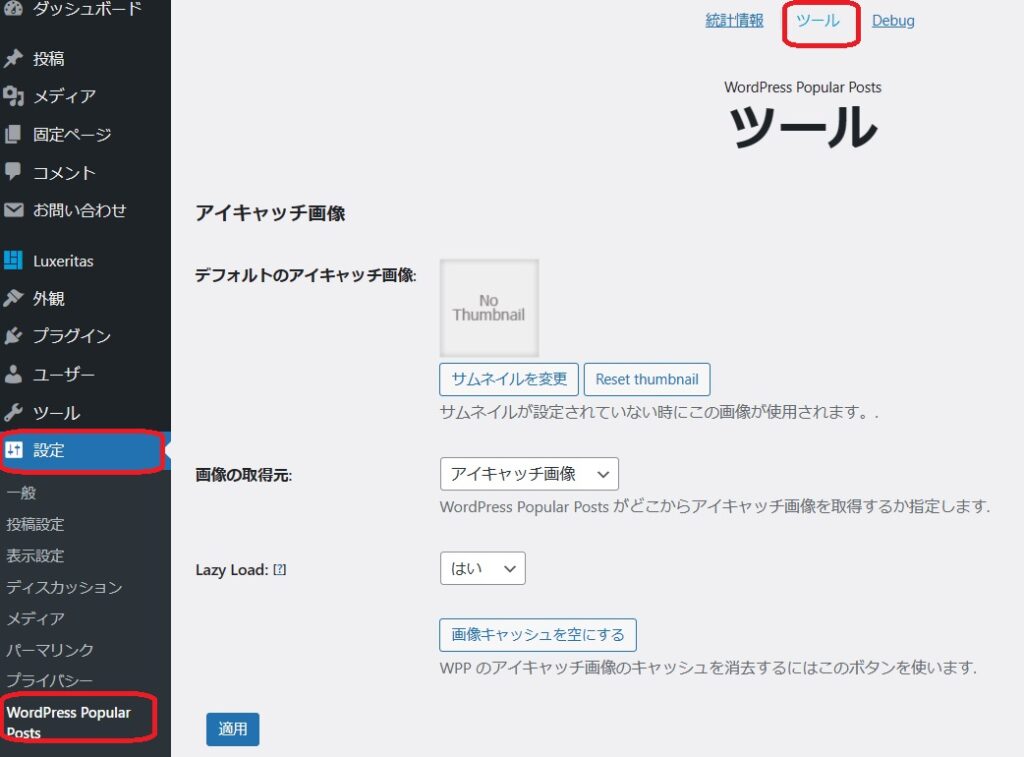
少し下へ下げると、データの閲覧を記録する対象者を選択することができるので、「訪問者のみ」に変更し、適用をクリックする。
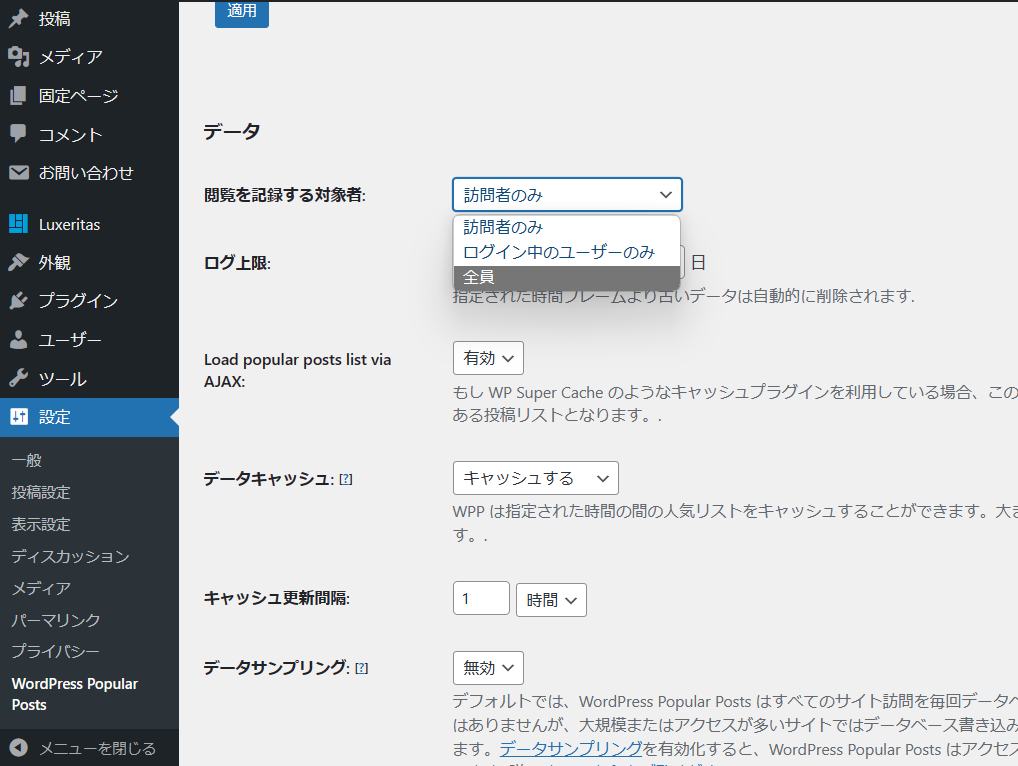
アクセス数の把握方法
「ダッシュボード」→「設定」→「WordPress Popular Posts」をクリックする。
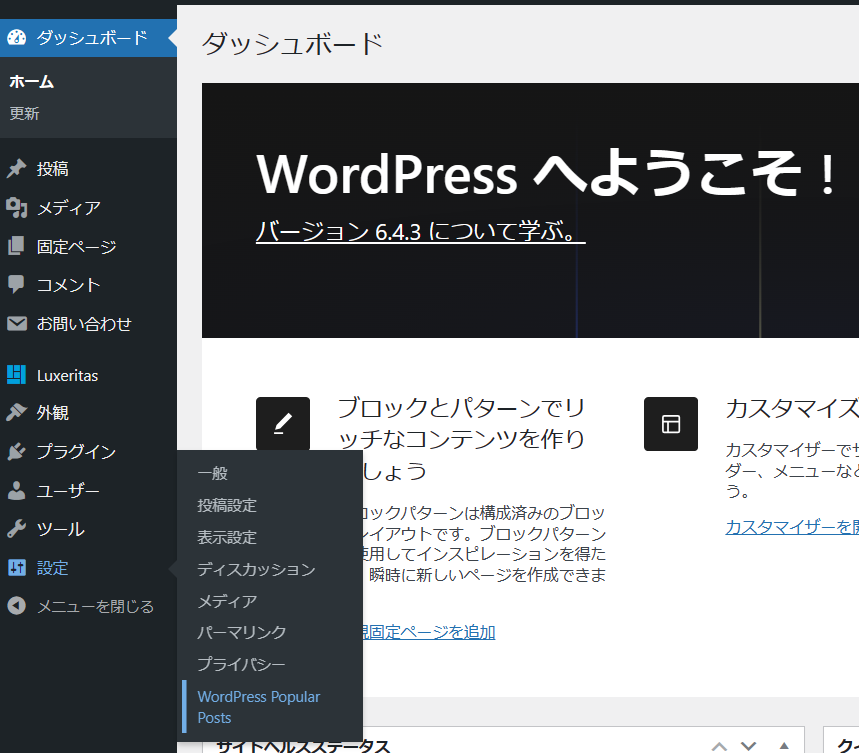
統計情報にアクセス数がグラフとなって表示されます。
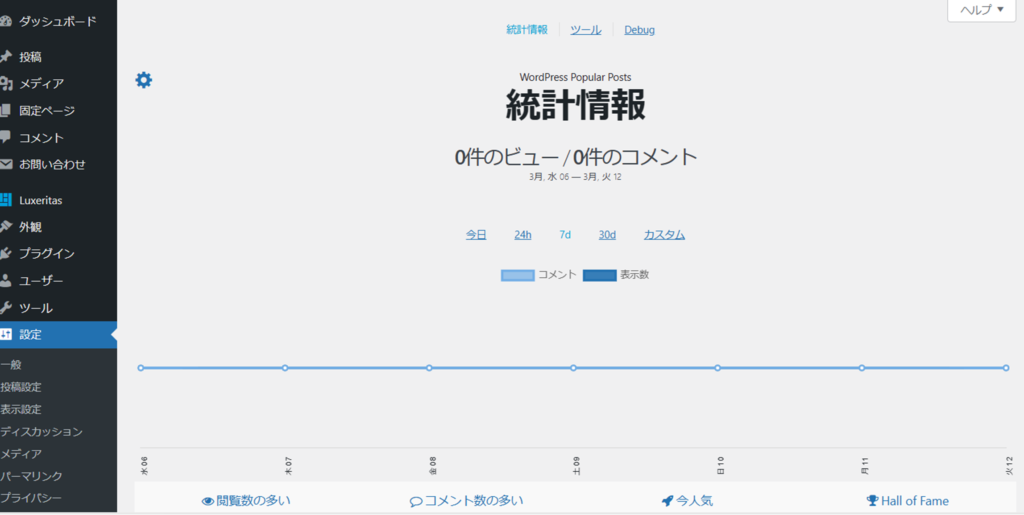
まとめ
自分のブログのどの記事が閲覧が多いかを傾向を把握することで、SEO対策に少しでも繋げていければよいなと思っています。
最後まで読んでいただきありがとうございました。












